
పద్ధతి 1: స్టిక్కర్ లేదా ల్యాప్టాప్ శాసనం
ల్యాప్టాప్ యొక్క వెనుక కవర్ను పరిశీలించడం ద్వారా చాలా తరచుగా సమగ్ర సమాచారం పొందవచ్చు. ఆధునిక HP ల్యాప్టాప్లు అవసరమైన సమాచారం క్రింద ఉన్న ఫోటోలో దిగువ భాగానికి వర్తించబడుతుంది.

బదులుగా పాత ల్యాప్టాప్లు, చాలా అవకాశం, ఒక స్టికర్ ఉంటుంది. దానిపై, శాసనం వలె, లైన్ మరియు ఖచ్చితమైన నమూనా గురించి సమాచారం ఉండాలి.

అదనంగా, అనేక పాత ల్యాప్టాప్లు సమాచారం మరియు అన్ని బ్యాటరీ కింద ఉన్నాయి. వాస్తవానికి, వాటిని వీక్షించడానికి, ల్యాప్టాప్ను ఉంచడానికి, గొళ్ళెం సహాయంతో, బ్యాటరీని తొలగించి, వడ్డీ టెక్స్ట్ కోసం శోధించండి. ఈ పేరు యొక్క ఉదాహరణ మీరు ఫోటోలో చూసే పేరు.

ఐచ్ఛికంగా, ఉత్పత్తి ID జోడించవచ్చు, ఇది ఇంటర్నెట్లో కూడా ఇంటర్నెట్లో మరియు ఈ ప్రత్యేక అసెంబ్లీకి సంబంధించిన వివరణలను వీక్షించగలదు, మరియు అనేక సారూప్య నమూనాలను మిళితం చేసే లైన్ యొక్క లైన్ కాదు.
విధానం 2: "కమాండ్ లైన్"
విజువల్ తనిఖీ సాధ్యం కాదు లేదా కావలసిన డేటా దెబ్బతింది ఉన్నప్పుడు (ఉదాహరణకు, స్టిక్కర్ మీద టెక్స్ట్ తొలగించబడింది లేదా పూర్తిగా విరిగిపోయిన), మీరు సాఫ్ట్వేర్ సామర్థ్యాలను ఉపయోగించాలి.
ఇది ఉపయోగించాల్సిన మార్గాలపై ఆధారపడి, సమాచారం యొక్క స్థాయి కూడా అదే విధంగా విభేదిస్తుంది. మొదటి - "కమాండ్ లైన్" - మాత్రమే ప్రాథమిక సమాచారాన్ని అందిస్తుంది. మీరు "ఇనుము" లేదా పోటీగా కంపెనీ యొక్క సాంకేతిక మద్దతును సూచిస్తుంది, కన్సోల్ను అందించే తగిన సమాచారాన్ని మీరు ఖచ్చితంగా గుర్తించటానికి సహాయపడటం అవసరం లేకపోతే.
- ఈ అనువర్తనాన్ని అమలు చేయండి, "ప్రారంభం" లేదా మరొక ఇష్టపడే పద్ధతి ద్వారా దాన్ని కనుగొనడం.
- ఒక WMIC CSProduct వ్రాయండి అది పేరు పొందండి మరియు Enter నొక్కండి. అభ్యర్థన ల్యాప్టాప్ లైన్ యొక్క సాధారణ పేరును ప్రదర్శిస్తుంది. క్రింద ఉన్న స్క్రీన్షాట్ ఒక పాలకుడు మరియు ల్యాప్టాప్ల శ్రేణిని నిర్వచించడం సాధ్యం కాదని ప్రదర్శిస్తుంది, కానీ ఖచ్చితమైన నమూనా కాదు. అంటే, ar0xxx ఒక ఖచ్చితమైన మోడల్ కాదు - xxx కింద, వివిధ ల్యాప్టాప్ పేర్లు దాచవచ్చు (ఉదాహరణకు, 13-ar0014ur), మరియు అవి ఏ ఇతర భాగాల నుండి ఒకదానికొకటి భిన్నంగా ఉంటాయి. అందువల్ల, మీ అసెంబ్లీ యొక్క మీ అసెంబ్లీని నేర్చుకోవాలనుకుంటే ఈ ఐచ్ఛికం సరిపడదు.
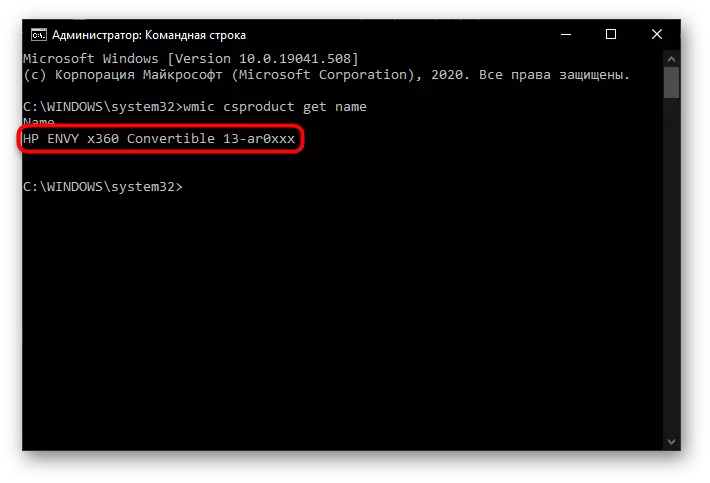
పద్ధతి 3: "సిస్టమ్ ఇన్ఫర్మేషన్"
మరియు ఈ పద్ధతి, మునుపటి వంటి, HP ల్యాప్టాప్ యొక్క ఖచ్చితమైన నమూనాను చూపించదు, అది ధన్యవాదాలు, మీరు పరికరం యొక్క ఐడెంటిఫైయర్ తెలుసుకోవచ్చు, మరియు అది ఇప్పటికే సంస్థ యొక్క ఒక శోధన ఇంజిన్ లేదా సాంకేతిక మద్దతుగా సూచిస్తారు .
- "సిస్టమ్ సమాచారం" తెరవడానికి, విన్ + R కీస్ కలయికను నొక్కండి, Msinfo32 టైప్ చేసి ఎంటర్ నొక్కండి.
- లేఅవుట్ "మోడల్" లైన్, ఇది లైన్ మరియు సిరీస్ యొక్క పేరును అదే పద్ధతిలో పరిగణించబడుతుంది. అయితే, "SKU వ్యవస్థ" లో, మీరు పరికరం ఐడెంటిఫైయర్ను చూడవచ్చు. స్క్రీన్షాట్లో, ఇది అసంపూర్ణతతో హైలైట్ చేయబడుతుంది, ఎందుకంటే ఇది ఖచ్చితంగా ఒక లాటిస్ సైన్ ఎందుకంటే, ఇది ఇంటర్నెట్లో పిలుస్తారు. అయితే, శోధన లోపం పూర్తి పేరులో ఉండదు.
- మీరు మరింత చూడగలిగినట్లుగా, సమస్య లేకుండా ఇన్సర్ట్ ID ఇంటర్నెట్లో పరికరం యొక్క ఖచ్చితమైన నమూనాను కనుగొంటుంది, కాబట్టి మీరు పరికరాల లేదా ధర అగ్రిగేటర్స్ ఉన్న సైట్లు ఏవైనా ఈ నమూనా యొక్క పూర్తి సాంకేతిక లక్షణాలను చూడవచ్చు, లేదా సమీక్ష యొక్క రకమైన కనుగొనేందుకు అన్ని వద్ద.
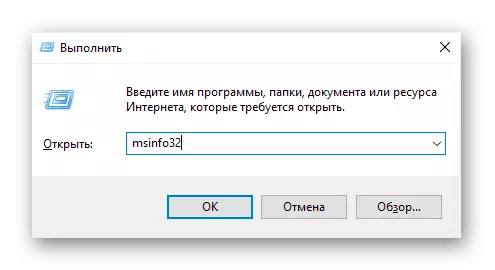


విధానం 4: "విశ్లేషణ విశ్లేషణ"
మరియు మరొక ఎంపిక, పూర్తిగా ఇలాంటి "కమాండ్ లైన్", కానీ జట్టు యొక్క ఆరంభించటం మరియు జ్ఞాపకం అవసరం లేదు.
- అప్లికేషన్ "డయాగ్నొస్టిక్ డయాగ్నోస్టిక్స్ టూల్" అని పిలవడానికి, విన్ + R కీలతో "రన్" విండోను తెరవండి మరియు దానిలో DXDIAG ను రాయండి, ఆపై ఎంటర్ నొక్కండి.
- ఒక చిన్న డేటా డౌన్లోడ్ కోసం వేచి ఉండండి మరియు "కంప్యూటర్ మోడల్" స్ట్రింగ్ చూడండి.

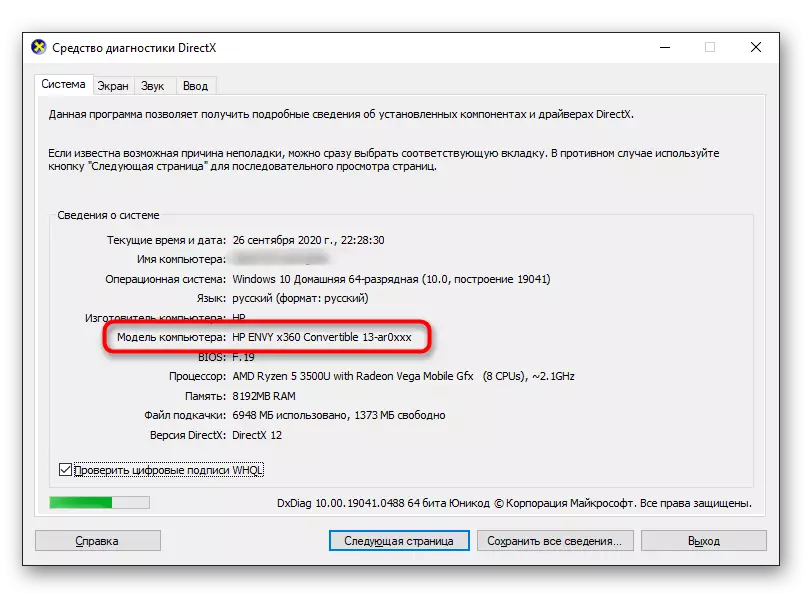
పద్ధతి 5: BIOS
ఆధునిక HP ల్యాప్టాప్లలో, పద్ధతిలో సరిగ్గా అదే సమాచారాన్ని పొందడం సాధ్యమవుతుంది, ఇది BIOS ద్వారా సాధ్యమవుతుంది. తయారీదారు ఈ సమాచారాన్ని సూచించడానికి ప్రారంభించాడు, ఇది ల్యాప్టాప్తో సహా, దాని నమూనాను తెలుసుకోవటానికి అనుమతిస్తుంది.
- మీరు ల్యాప్టాప్ను ఆన్ చేసినప్పుడు వెంటనే ఇన్పుట్ కీని అనేక సార్లు నొక్కండి - కొత్త HP F10, కానీ మరొకటి. పేర్కొన్న కీ సరిపోకపోతే, వ్యక్తిగత వ్యాసం చదవండి, ఇది వివరించబడింది, ఇది కీలు వివిధ HP ల్యాప్టాప్లలో BIOS ప్రవేశద్వారం కింద వదిలివేయబడుతుంది.
మరింత చదవండి: HP ల్యాప్టాప్లో BIOS ఎంటర్ ఎలా
- అవసరమైన సమాచారం సాధారణంగా మొదటి టాబ్ "ప్రధాన" లో ఉంది. ఒక స్ట్రింగ్ ఉత్పత్తి పేరు ("ఉత్పత్తి పేరు") మరియు దాని ఐడెంటిఫైయర్ ("ఉత్పత్తి సంఖ్య") తో ఉన్న ఉదాహరణ.
- మీరు నమూనాలో ఖచ్చితమైన డేటాను తెలుసుకోవాలనుకుంటే, మీరు ఉత్పత్తి సంఖ్య ఆధారంగా వాటిని కనుగొనడానికి ఇంటర్నెట్ను ఉపయోగించాలి. ఎలా చేయాలో, పైన చదవండి, పద్ధతి 3 లో.

విధానం 6: బ్రాండ్ సాఫ్ట్వేర్
HP ల్యాప్టాప్లలో, అవసరమైన సమాచారాన్ని వినియోగదారులను చూడగలిగే ముందుగానే ఇన్స్టాల్ చేయబడిన సాఫ్ట్వేర్ ఉన్నాయి. మీరు కొనుగోలు చేసిన తర్వాత పరికరంలో ఉన్న ఏ బ్రాండ్ సాఫ్ట్వేర్ను తొలగించకపోతే, ల్యాప్టాప్ యొక్క పేరును గుర్తించేందుకు సాధ్యమయ్యే వివిధ కార్యక్రమాలు ఉండాలి.
- మొదటి ఎంపిక HP సిస్టమ్ ఈవెంట్ యుటిలిటీ. ఇది కేవలం ఒక చిన్న విండోను ప్రాథమిక సమాచారంతో ప్రదర్శిస్తుంది. ఇది సంస్థాపిత సాఫ్ట్వేర్లో "ప్రారంభం" లో కనుగొనడం సాధ్యమే లేదా శోధనలో పేరును నమోదు చేయడానికి ప్రారంభమవుతుంది.

క్రింద స్క్రీన్షాట్లో చూడవచ్చు, పంక్తులు ఒకటి లాప్లెట్ పేరుతో సమాచారం.
- మీకు అలాంటి ప్రయోజనం లేకపోతే, మీరు HP PC హార్డ్వేర్ విశ్లేషణ విండోలను ఉపయోగించవచ్చు - పరికరాన్ని పరీక్షించడానికి దాని ముఖ్య ఉద్దేశంతో పాటు, అప్లికేషన్ పేరును ప్రదర్శిస్తుంది. నిర్వాహక హక్కులతో ఇది అవసరం. దీని ప్రకారం, మీరు నిర్వాహకుడి ఖాతాను కలిగి ఉండాలి మరియు అదనంగా "ప్రారంభం" ద్వారా కనుగొని, ఆపై నిర్వాహకుడికి తరపున తెరవండి. అన్వేషణ పేరు ద్వారా కాదు, కానీ కార్యక్రమాల జాబితా నుండి, కుడి మౌస్ బటన్ను లైన్ పై క్లిక్ చేయండి, "అధునాతన" కు వెళ్లి, ఇప్పటికే సరిగా అమలు చేయండి.

సిస్టమ్ ఇన్ఫర్మేషన్ టాబ్లో, మీరు ల్యాప్టాప్ యొక్క పేరును నిర్ణయించడానికి సహాయపడే "మోడల్" మరియు "ఉత్పత్తి ఐడెంటిఫైయర్" అంశాలను చూస్తారు.
- HP మద్దతు సహాయకుడు - ఈ సంస్థ యొక్క ల్యాప్టాప్లలో తరచుగా కలిసే మూడవ కార్యక్రమం.
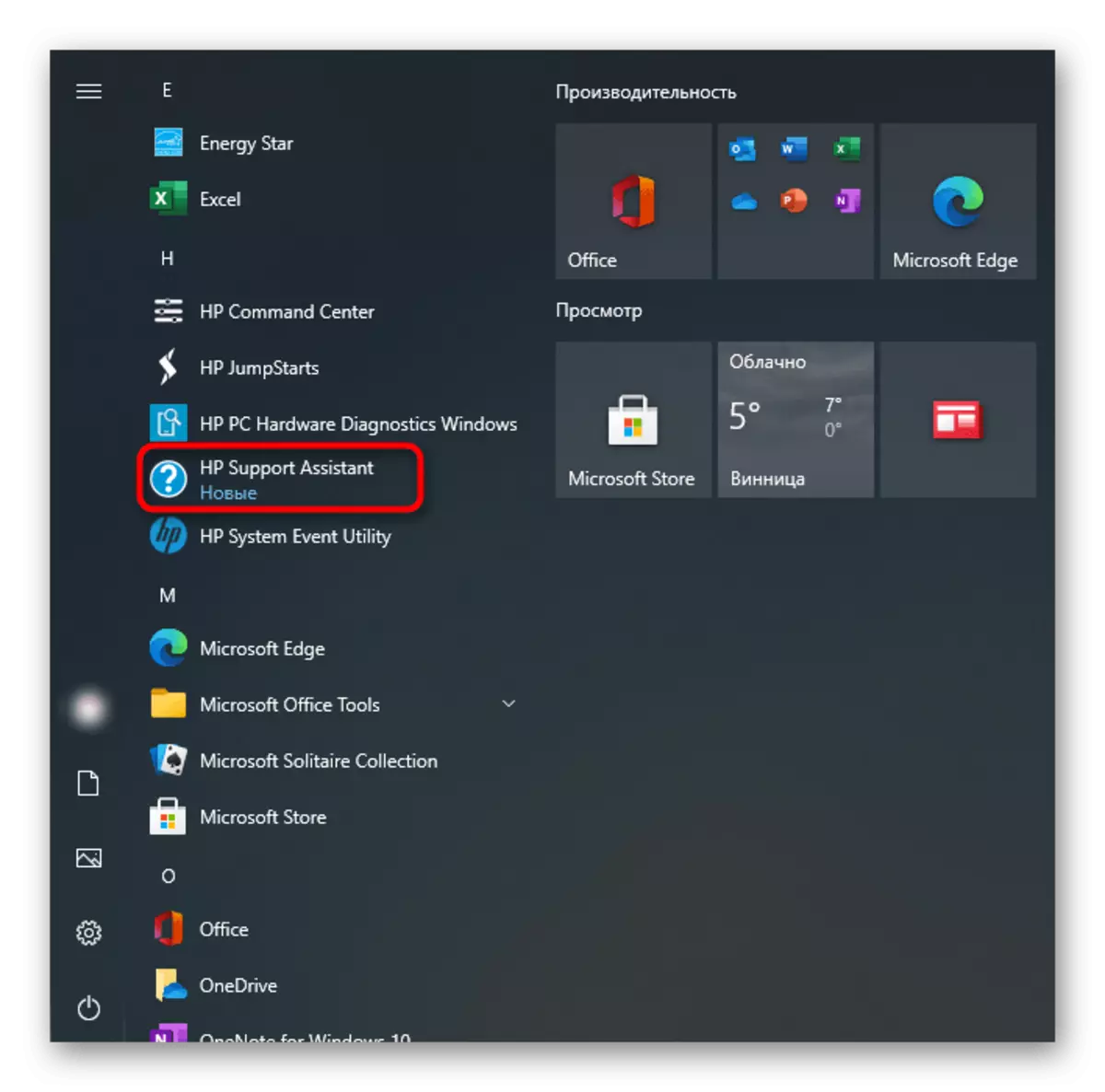
ఇది ఇప్పటికే ప్రధాన విండోలో పేరు మరియు ID ను ప్రదర్శిస్తుంది.



ఐడెంటిఫైయర్ (ID), మరియు ల్యాప్టాప్ యొక్క ఖచ్చితమైన నమూనాను ఎలా గుర్తించాలో, దాని యొక్క అంతర్నిర్మిత సాఫ్ట్వేర్ బదులుగా మోడల్ నుండి మాత్రమే సాధారణ డేటా రకం 13-ar0xxx ను ప్రదర్శిస్తుంది), మేము ఇప్పటికే ఉన్నాము మునుపటి మార్గాల్లో ఒకటిగా చెప్పబడింది..
పద్ధతి 7: సైడ్ సాఫ్ట్వేర్
ఆపరేటింగ్ సిస్టమ్లో AIDA64 లేదా HWINFO రకం ఉంటే, మీ ల్యాప్టాప్ పేరు మీరు అక్కడ శోధించవచ్చు.
వ్యవస్థ ఉపకరణాలతో దీన్ని చేయటం చాలా సులభం అయినందున, ఈ సాఫ్ట్వేర్ను మాత్రమే డౌన్లోడ్ చేయమని మేము మీకు సలహా ఇవ్వము, కానీ అప్లికేషన్ ఇప్పటికే అందుబాటులో ఉన్నట్లయితే, అది ఎంబెడెడ్ రన్నింగ్ కంటే కొంతమంది వినియోగదారులకు సులభంగా కనిపిస్తుంది Windows కార్యక్రమాలలో.
ఒక నియమంగా, ఈ డేటా ప్రాథమిక సిస్టమ్ సమాచారం, కంప్యూటర్తో ట్యాబ్లో కనుగొనవచ్చు. కానీ కింది స్క్రీన్షాట్ మీకు ఆసక్తి ఉన్న సమాచారం యొక్క ప్రామాణికమైన స్థానాన్ని చూపిస్తుంది - విండో శీర్షిక.

